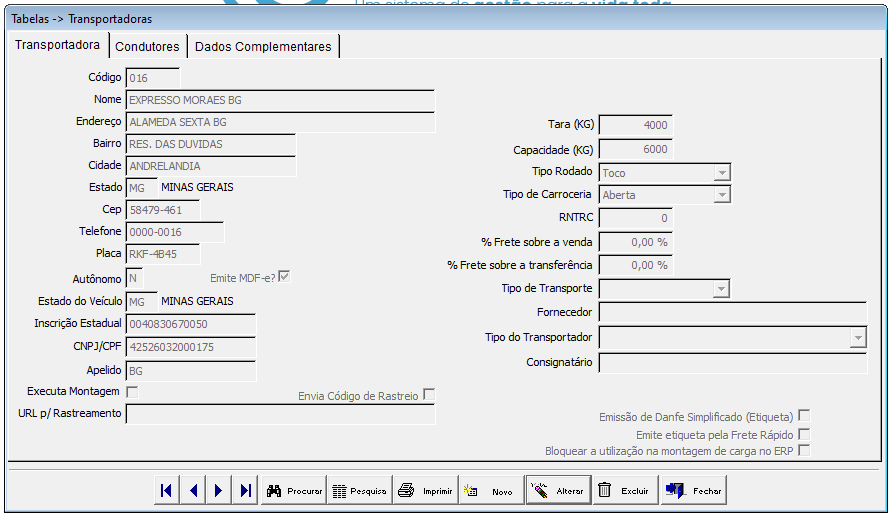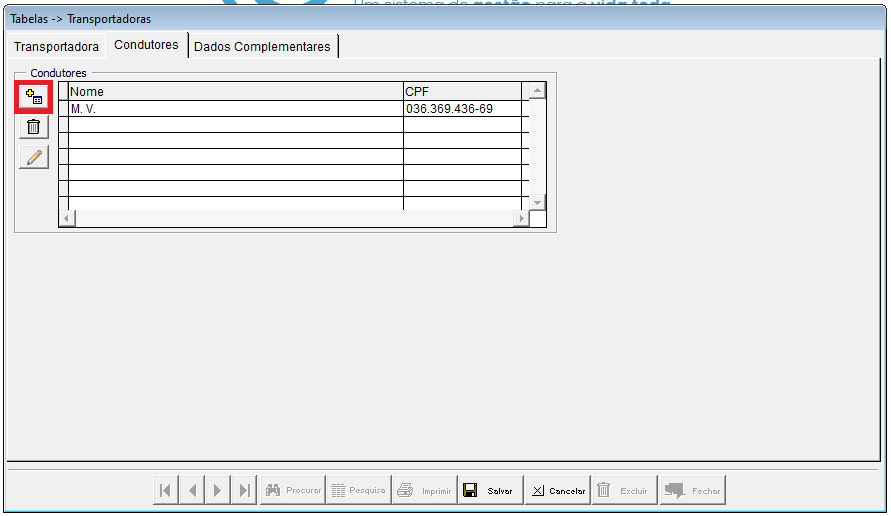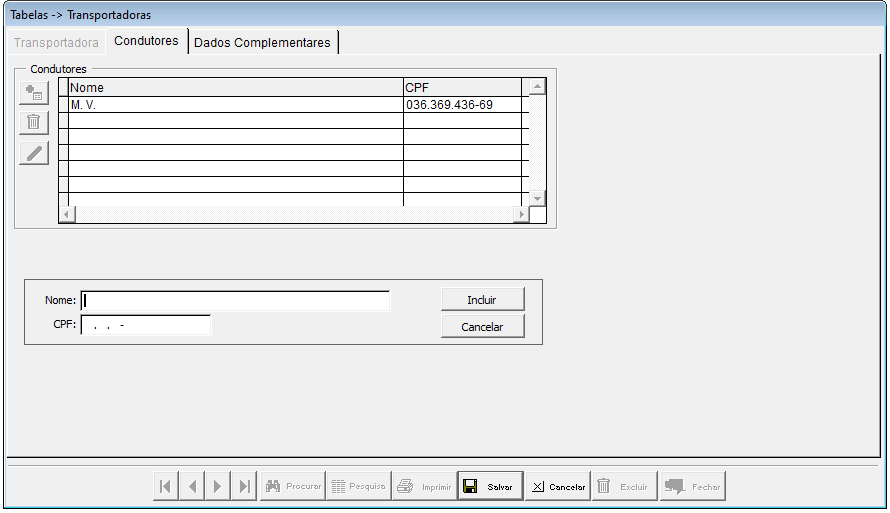Cadastro de Condutores na Transportadora: mudanças entre as edições
Ir para navegação
Ir para pesquisar
Sem resumo de edição |
|||
| (8 revisões intermediárias pelo mesmo usuário não estão sendo mostradas) | |||
| Linha 6: | Linha 6: | ||
Menu Cadastros - Transportadoras - Transportadora | Menu Cadastros - Transportadoras - Transportadora | ||
=== <span style="color:#8A8A99"><span style="font-family:poppins,sans-serif">PASSO 2</span></span> === | |||
===<span style="color:#8A8A99"><span style="font-family:poppins,sans-serif">PASSO 2</span></span>=== | |||
Selecionar a transportadora e clicar no botão '''Alterar'''. | Selecionar a transportadora e clicar no botão '''Alterar'''. | ||
[[Arquivo:CONDUTOR 01.png| | [[Arquivo:CONDUTOR 01.png|nenhum|commoldura]] | ||
===<span style="color:#8A8A99"><span style="font-family:poppins,sans-serif">PASSO 3</span></span>=== | === <span style="color:#8A8A99"><span style="font-family:poppins,sans-serif">PASSO 3</span></span> === | ||
Clicar na guia ''' | Clicar na guia Condutores e no botão '''Adicionar'''. | ||
[[Arquivo:TRANSP02.png|nenhum|commoldura]] | |||
[[Arquivo:TRANSP03.png|nenhum|commoldura]] | |||
Informar o nome e o CPF do condutor e clicar no botão '''Salvar'''. | |||
[[Categoria:Gestão de Entregas]] | |||
[[ | |||
Edição atual tal como às 15h46min de 18 de agosto de 2025
Este artigo contém instruções para cadastrar um condutor em uma transportadora.
Tutorial
PASSO 1
Para efetuar cadastro do condutor na transportadora acessar o Sistema de Usuários.
Menu Cadastros - Transportadoras - Transportadora
PASSO 2
Selecionar a transportadora e clicar no botão Alterar.
PASSO 3
Clicar na guia Condutores e no botão Adicionar.
Informar o nome e o CPF do condutor e clicar no botão Salvar.